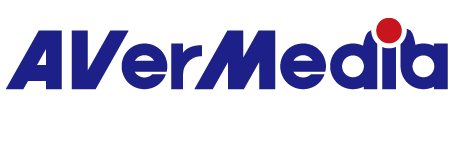如何在 OBS Studio設定 AV1 編碼?
1. 什麼是 AV1?
AV1 是一種新一代的影片壓縮格式,比傳統的 H.264 或 HEVC(H.265)還要更有效率。它能在相同位元率下提供更好的畫質,或在相同畫質下讓檔案變得更小,非常適合錄影和直播使用。
2. 使用 AV1 編碼的硬體需求
若要在 OBS 使用 AV1 編碼,請確認你的電腦顯示卡是否支援:如NVIDIA RTX 40 系列(例如 RTX 4060、4070、4080 等)支援 AV1 硬體編碼。
其他請參考各品牌官網的說明:
[NVIDIA GPU 連結]
[AMD GPU 連結]
[Intel GPU 連結]
3. 如何在 OBS 中設定 AV1 編碼(錄影)
1. 開啟 OBS Studio
2. 點選右下角的 ⚙️【設定】
3. 到「輸出」>「錄影」
4. 將輸出模式設為「進階」
5. 錄影格式選擇 .mkv 或 .mp4(建議用 .mkv,避免 OBS 當掉導致檔案損壞)
6. 編碼器選擇 NVIDIA AV1 (NVENC AV1)(以 RTX 40 系列為例)
7. 點選「套用」>「確定」儲存設定
8. 您可以透過在 PotPlayer 中播放影片並檢查輸入訊息訊息來檢查影片是否使用 AV1。.
4. 如何在 OBS 中設定 AV1 編碼(直播)
1. 到「設定」>「輸出」>「串流」
2. 編碼器選擇 NVIDIA AV1 (NVENC AV1)
3. 根據直播平台的建議設定解析度、影格率與位元率
補充:目前 Twitch 還不支援 AV1,但 YouTube 已支援。
在 YouTube 播放影片時,右鍵選「(檢視詳細資訊)」可以確認目前是否為 AV1 編碼。
5. 使用 AV1 的注意事項
1. 錄影:AV1 的播放相容性還不夠普遍,請用支援 AV1 的播放器(例如 VLC)來播放。建議錄成 .mkv 格式,避免檔案損壞。
2. 直播:並不是所有平台都支援 AV1,建議開播前先確認,不然觀眾可能會看不到畫面。
3. 效能影響:即使使用硬體加速,AV1 編碼對顯卡負擔還是偏高。建議邊錄邊觀察你的 CPU/GPU 使用率,避免過熱或掉幀。